İhracat Satış Faturası
İhracat Satış faturası oluşturmak
Yeni ihracat satış faturası eklemek için Hesap bilir hesabınızın sol tarafında bulunan menüdeki Satışlar sekmesindeki “Satış Faturaları” menüsünden açılan sayfadaki sağ üst köşedeki +Yeni İhracat Ekle butonunu tıklayarak ekleyebilirisiniz. Açılan sayfadan;
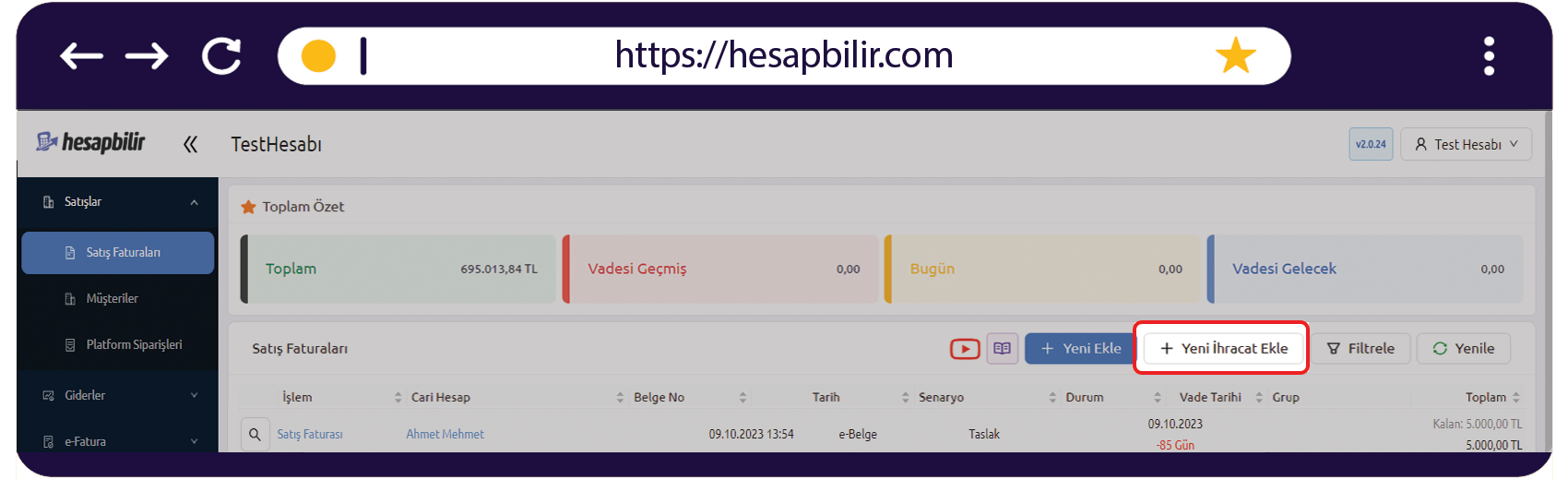
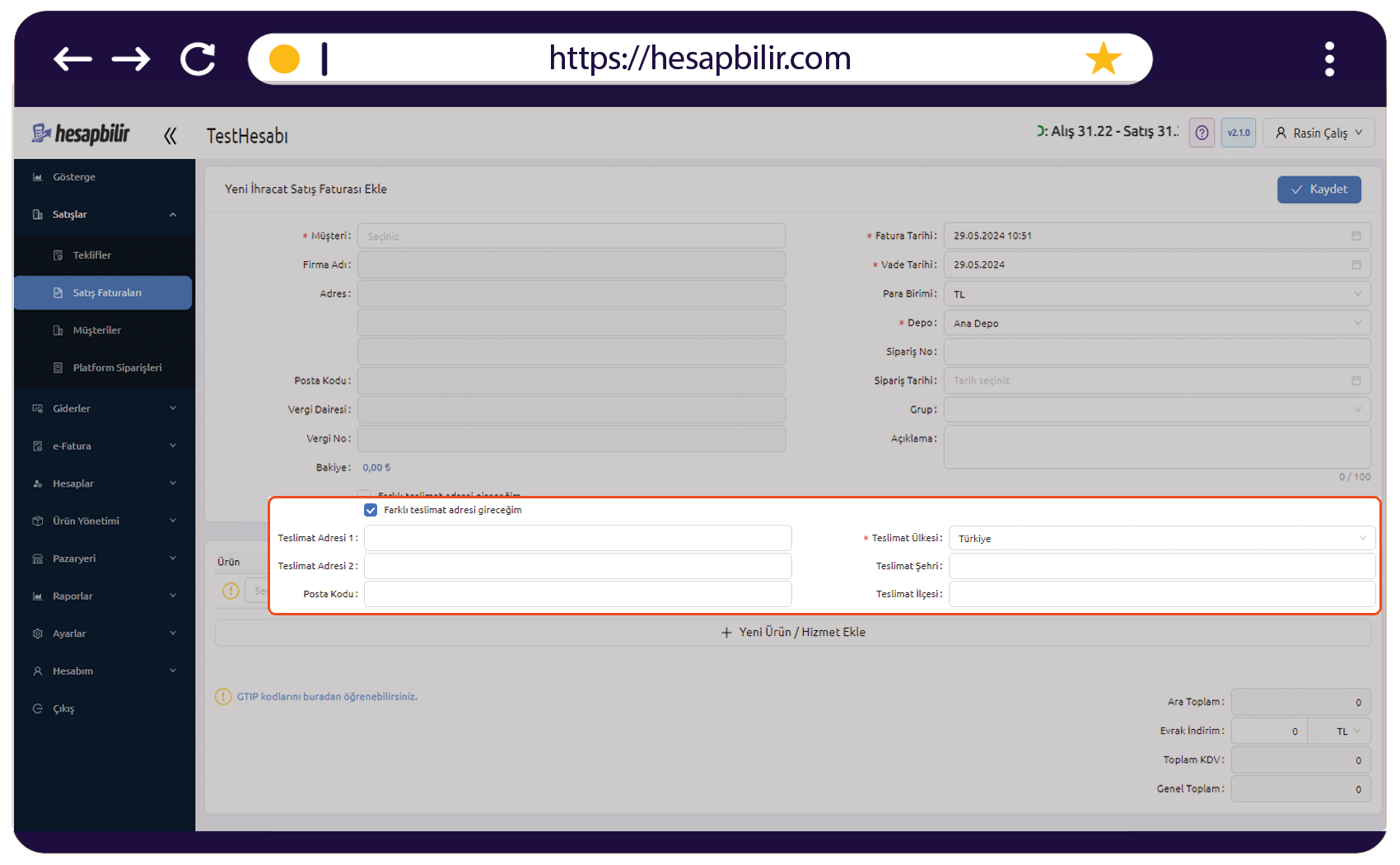
Yeni ihracat satış faturası ekle ekranında normal satış faturasına göre farklılıklar mevcuttur. Bu faturada KDV alanı mevcut değildir. Ayrıca İhracat faturası yabancı para cinsinden kesilmelidir. Seçilen para birimine göre fiyatlar güncel kur ile otomatik hesaplanır. (Herhangi bir işlem yapmanıza gerek kalmaz.)
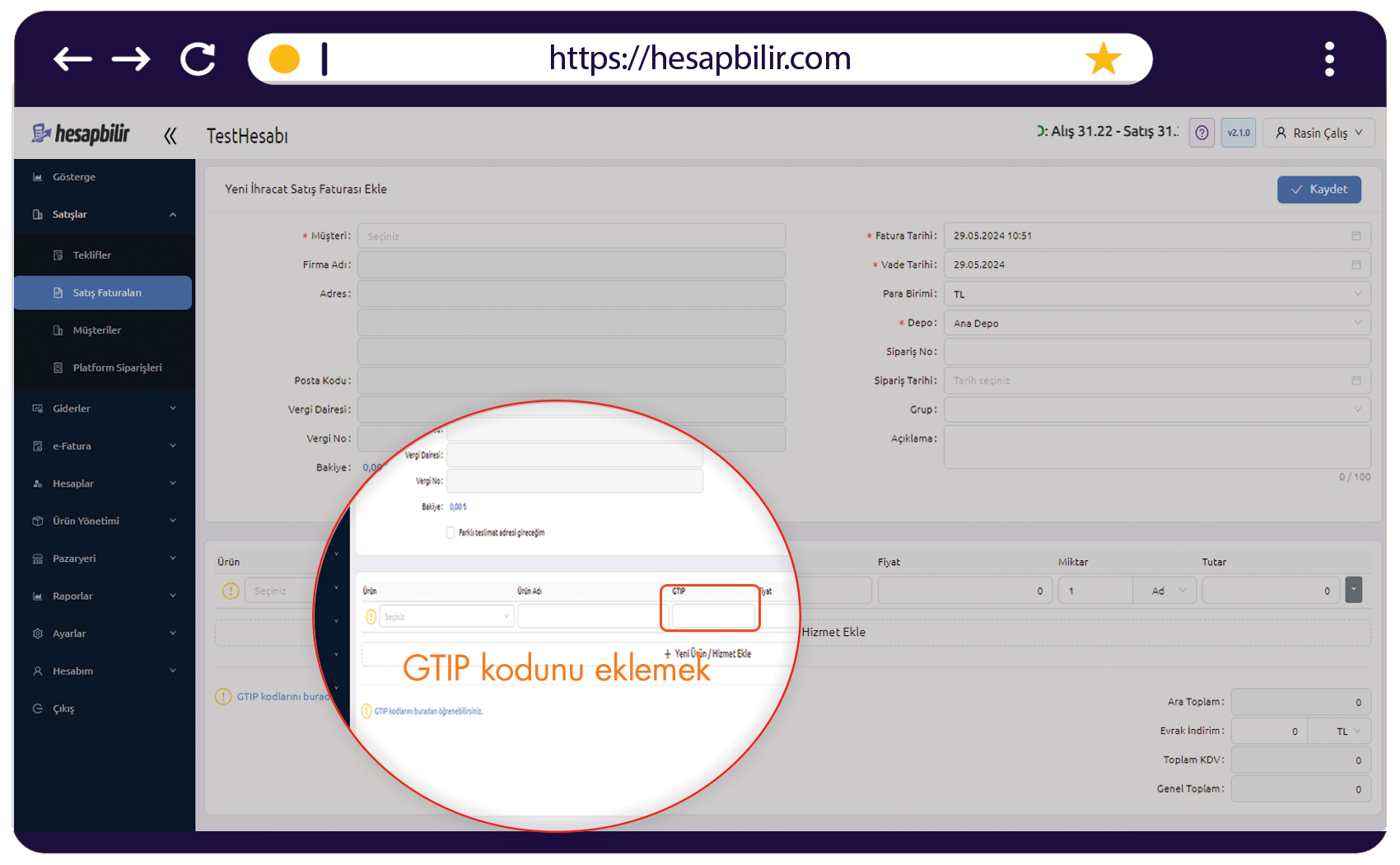
- Müşteri Bilgileri Yeni satış faturası ekleme esnasında Hesap Bilir’e daha önce kaydetmiş olduğunuz bir müşterinin ismini girmeye başladığınızda listede karşınıza çıkacaktır. Bu noktada müşteriyi direkt seçebileceğiniz gibi +Yeni Ekle butonu tıklanarak yeni bir müşteri kaydı da yapabilirsiniz.
- Vade Tarihi ve Düzenleme tarihi belirtin faturanız için
- Faturanız için TL haricinde farklı para pirimi seçili olmalıdır. USD veya EUR seçebilirsiniz.
- Siparişi No alanına ek bilgi ekleyebilirsiniz.
- Sipariş Tarihi ekleyebilirsiniz.
- Fatura Açıklaması alanına o faturayı daha sonra hatırlamanızı kolaylaştıracak bir açıklama yazın.
- Farklı Fatura Adres ekleme dilerseniz farklıteslimat adresi ekleyebilirsiniz.
- Grup alanına bilgiler ekleyerek (Kategori veya etiket) Satış faturaları liste ekranında yer alacak olup herhangi bir aramada filtre uygulayarak kolayca ayrıştırma ve filtreleyerek arama yapabilirisiniz.
- Yeni Ürün veya Hizmet ekleme esnasında Hesap Bilir’e daha önce kaydetmiş olduğunuz bir ürün veya hizmet ismini girmeye başladığınızda listede karşınıza çıkacaktır. Bu noktada ürün veya hizmeti direkt seçebileceğiniz gibi +Yeni Ekle butonu tıklanarak yeni bir ürün veya hizmet kaydı da yapabilirsiniz. (Dilerseniz ürünlerinizi barkodu ile çağırarak da faturanıza ekleyebilirsiniz.)
- GTIP kodunu eklemelisiniz . GTIP koldu için linki tıklayarak ürününüzün GTIP kodunu bakanlığın sayfasından öğrenebilirisiniz.
- Ara Toplam, Evrak İndirimi ve Genel Toplam alanlarındaki bilgilerin doğruluğunu teyit ettikten sonra KAYDET butonuna tıklayarak satış faturasını oluşturabilirsiniz.
Dikkat!
Ürünlerin muhakkak 0 " Sıfır " KDV'li olması gerekmektedir. Mikro ihracat ve İhracat faturalarında KDV %o 'dır.
Ayrıca Mikro İhracat Faturasında Notlar Kısmında ;
- Ürünlerin Menşei Bilgisi
- Ürünlerin GTİP kodları bilgisi
- Navlun ve Kargo Taşıyacı bilgileri yer almalıdır. Hesapbilir ile oluşturulan faturalarda bu alana (Stok kartlarında tanımlandıysa ) otomatik olarak gelmektedir.
İhracat Satış faturası detay görüntüleme ekranında ;
- Satış faturasından değişiklik yapmak söz konusu olduğunda DÜZENLE butonuna tıklayarak fatura üzerindeki değerleri düzenleyebilirsiniz.
- Tahsilat Ekle butonuna tıklayarak bu satış faturasına ait bir tahsilat var ise Hesap Bilir’e kayıt oluşturulabilir.

- Satış faturasının Vade Tarihini değiştirebilir, PAYLAŞ tıklanarak e-posta yoluyla faturanızı müşterinize gönderebilirsiniz
- Kopyasını oluştur butonu tıklanarak faturanın bir kopyasını oluşturarak zamandan tasarruf ederek hızlı fatura kesebilirsiniz.
- Yine sağ menüde bulunan İade Faturası Oluştur butonundan bu fatura için iade oluşturabilirsiniz.
- Faturayı SİL seçeneği ile kayıtlardan silebilirsiniz.
- Tüm işlemler ve kontrollerden sonra faturanızı GİB’e gönder butonu tıklanarak gönderimi sağlanabilir.
İhracat Satış faturasını GİB 'e gönderilmesi işlemleri ;
GİB’e gönder butonu tıklanarak açılan İhracat Gönder ekranında ;
- Gönderim şekli açılan pencereden seçilmelidir.
- Teslimat Koşulu açılan pencereden seçilmelidir.
- Satış Tipi otomatik İhracat Satış zorunlu seçili olarak gelmektedir.
- KDV İstisna Kodu 301 | 11/1-a Mal İhracatı zorunlu seçili olarak gelmektedir.
- Belge Notu alanına alınmasını istediğiniz notlar ekleyebilirsiniz. Bu alan fatura altındaki notlar bölümünde gözükecektir.
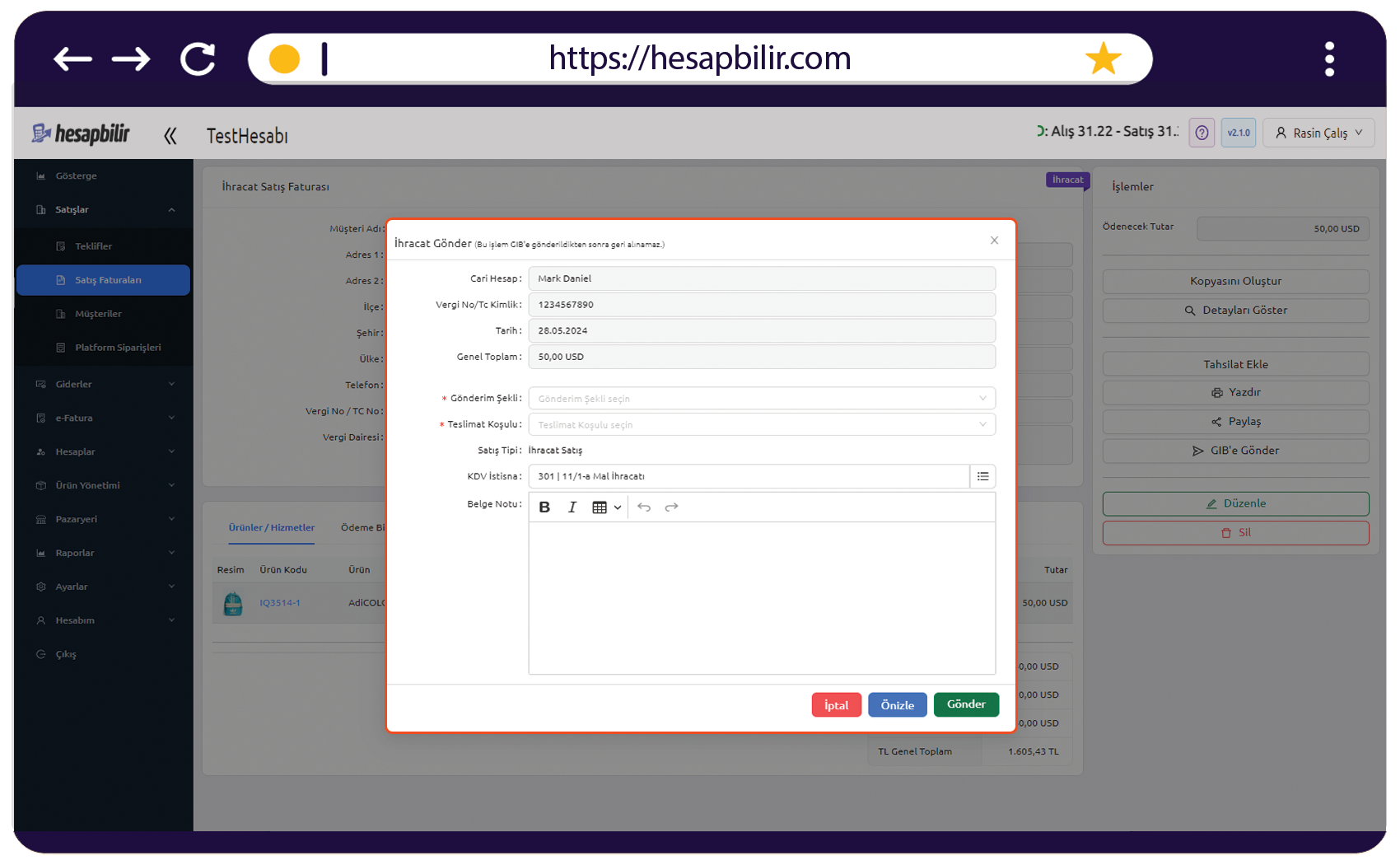
Önizle seçilerek fatura GİB'e gönderilmeden görüp kontrollerimizi yapabiliriz. Kontroller sağlandıktan sonra GÖNDER butonuna basılarak işlemleriniz tamamlanmaktadır.
Hesapbilir konusunda ilginizi çekebilecek diğer yazılarımız:.
- Satış faturası oluşturmak https://www.hesapbilir.com/satis-faturasi-olusturmak
- Dövizli Satış faturası oluşturmak https://www.hesapbilir.com/dovizli-satis-faturasi-olusturmak
- Tevkifatlı Satış Faturası https://www.hesapbilir.com/tevkifatli-satis-faturasi
- Stopajlı Satış Faturası https://www.hesapbilir.com/stopajli-satis-faturasi
- Satış Faturasına Konaklama Vergisi eklemek https://www.hesapbilir.com/satis-faturasina-konaklama-vergisi-eklemek
- Satış Faturasına ÖTV (Özel Tüketim Vergisi) eklemek https://www.hesapbilir.com/satis-faturasina-otv-eklemek
- Satış Faturasına ÖİV (Özel İletişim Vergisi) eklemek https://www.hesapbilir.com/satis-faturasina-oiv-eklemek
- Satış faturasına satır indirimi eklemek https://www.hesapbilir.com/satis-faturasina-satir-indirimi-eklemek
- Satış Faturasına Dip Evrak indirimi eklemek https://www.hesapbilir.com/satis-faturasina-dip-evrak-indirimi-eklemek
- Fatura üzerinden Tahsilat ekleme, kapatma https://www.hesapbilir.com/fatura-uzerinden-tahsilat-ekleme-kapatma
- Alıştan-Satıştan İade faturası oluşturmak https://www.hesapbilir.com/alistan-iade-faturasi-olusturmak
- Fatura yazdırmak https://www.hesapbilir.com/fatura-yazdirmak